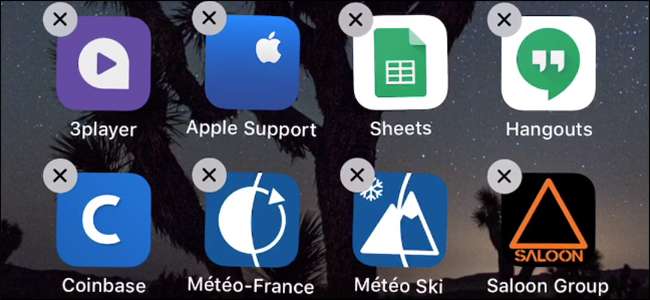
私のような人なら、何十ものiOSアプリをダウンロードして試した後、二度と使用することはありません。ホーム画面を乱雑にするためにそれらを残す代わりに、あなたはそれらを取り除くべきです。
関連: iOSのホーム画面からAppleの組み込みアプリを削除する方法
アプリの削除は非常に簡単ですが、実際にはiOSのどこにも説明されていません。未使用のアプリを置いたままにしておくと、ホーム画面が作成され、不要なスペースが必要になります。いつでもストアからアプリを再度ダウンロードできるので、アプリを削除して邪魔にならないようにしてください。あなたもすることができます 使用しないiOSの組み込みアプリを削除する 。アプリを削除すると、アプリとそのデータがデバイスから削除されます。アプリを削除したいがそのデータは保持したい場合は、代わりにアプリをオフロードできます。両方を行う方法は次のとおりです。
アプリとそのデータを削除する
アイコンが揺れ始めるまで、ホーム画面のアプリアイコンを長押しします。強く押しすぎないように注意してください。押しすぎると、3DTouchがアクティブになります。
更新 :iOS 13以降、 長押しして「アプリの再配置」をタップします または、コンテキストメニューが消えてアイコンが揺れ始めるまで長押しします。
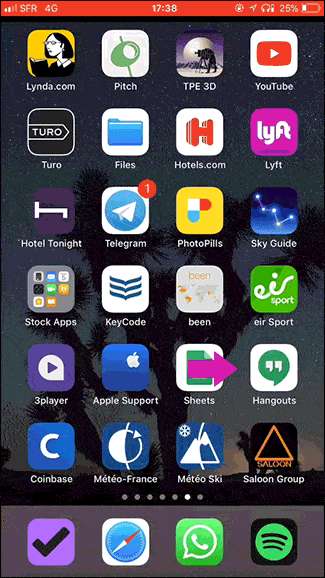
アイコンが小さなダンスを始めたら、アプリアイコンの左上に表示される「X」をタップします。
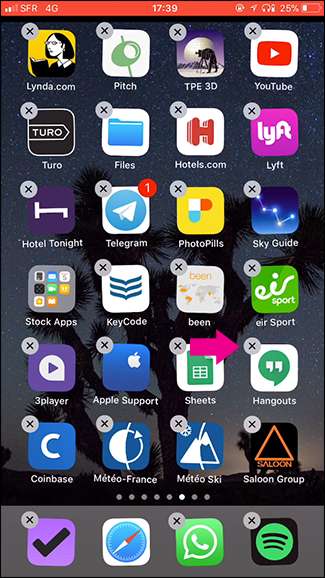
次に、確認ウィンドウで「削除」をタップします。アプリとそのすべてのデータが削除され、アプリアイコンがホーム画面から消えます。
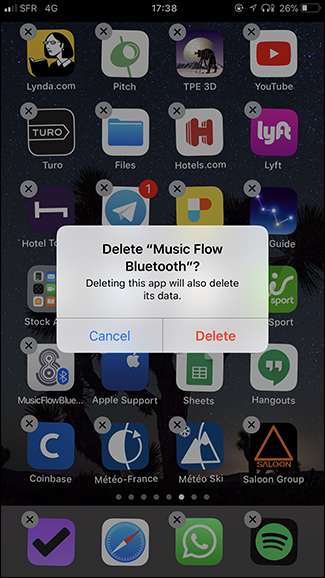
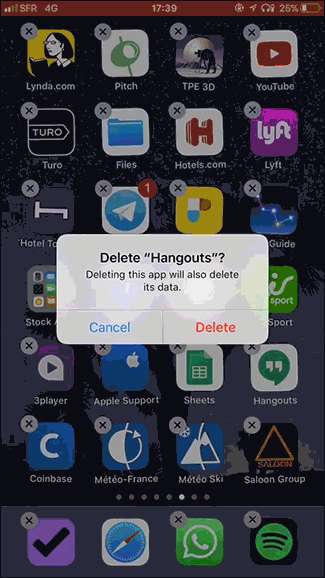
[設定]> [一般]> [iPhoneストレージ(またはiPadストレージ)]に移動してアプリを削除することもできます。


ここには、iOSデバイス上のすべてのアプリのリストと、それらが占めるスペースの量が表示されます。
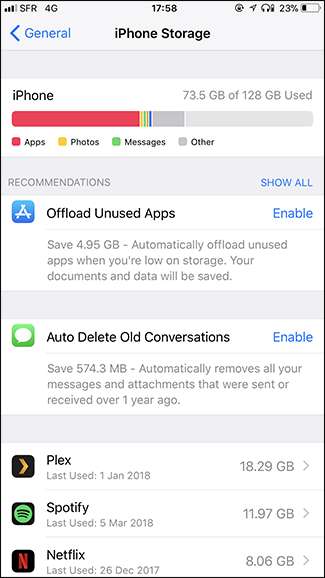
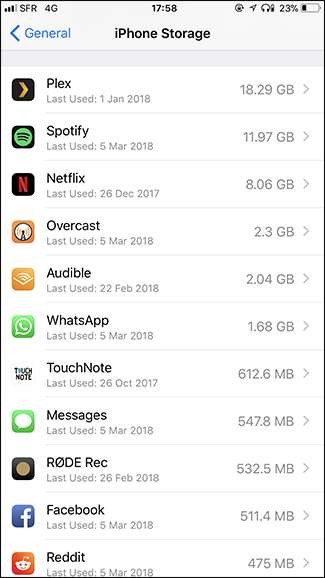
リストのアプリをタップします。アプリのページで、[アプリの削除]オプションをタップし、削除を確認します。
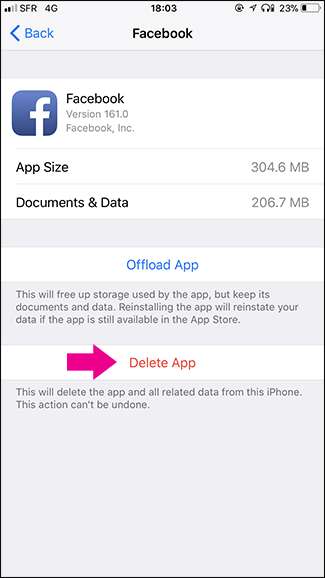
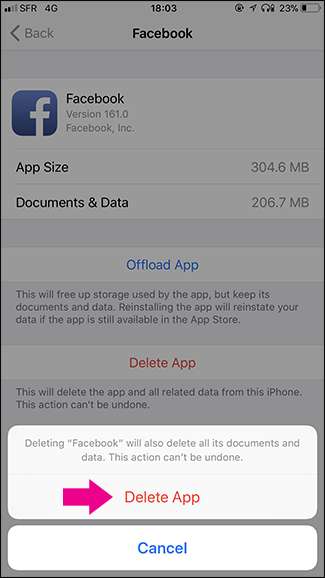
もう一度、アプリとそのすべてのデータがデバイスから削除されます。
アプリをオフロードしますが、そのデータは保持します
関連: 未使用のアプリをオフロードしてiPhoneまたはiPadのスペースを解放する方法
アプリを削除したいが、すべてのデータを削除したくない場合は、次のことができます。 代わりにオフロードすることを選択してください 。これによりアプリは削除されますが、iOSデバイスで作成されたすべてのデータは保持されます。
アプリをオフロードするには、[設定]> [一般]> [iPhoneストレージ(またはiPadストレージ)]に移動します。


容量が不足し始めたときに未使用のアプリを自動的にオフロードするようにiOSデバイスを設定するには、[未使用のアプリをオフロード]の横にある[有効にする]をタップします。
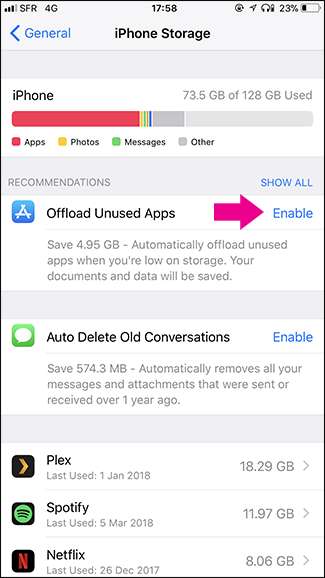
個々のアプリをオフロードするには、そのページの少し下のリストにあるアプリをタップします。アプリのページで、[アプリをオフロード]オプションをタップし、アクションを確認します。
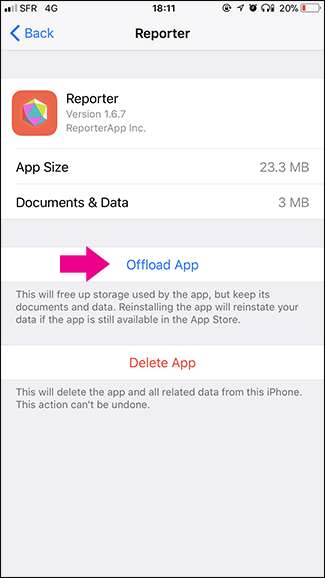
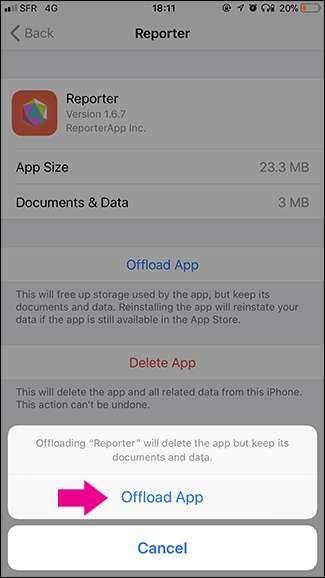
これによりアプリは削除されますが、データは保持されます。もちろん、AppStoreからいつでもアプリを再インストールできます。







